
Il semble qu'avec la plupart des programmes prêts pour Windows 7, lors de l'installation, ils bénéficient automatiquement d'un accès via le pare-feu Windows. La plupart du temps, ça va. Cependant, je me suis retrouvé dans des situations où certains programmes pourraient ultérieurement rencontrer des problèmes d’accès à Internet.
Un excellent exemple de ceci est Bureau à distance, qui par défaut n'est pas autorisé via le pare-feu Windows. De plus, le fait de pouvoir manuellement autoriser / bloquer un programme via le pare-feu Windows est une excellente astuce pour résoudre les problèmes de réseau.
Comment ajouter une exception au pare-feu Windows 7
1. Cliquez sur votre Windows 7 Démarrer Orbet depuis le menu Démarrer Ouvert votre Panneau de configuration. Une fois dans le panneau de configuration changer votre vue en icônes, puis Cliquez surfenêtre pare-feu.
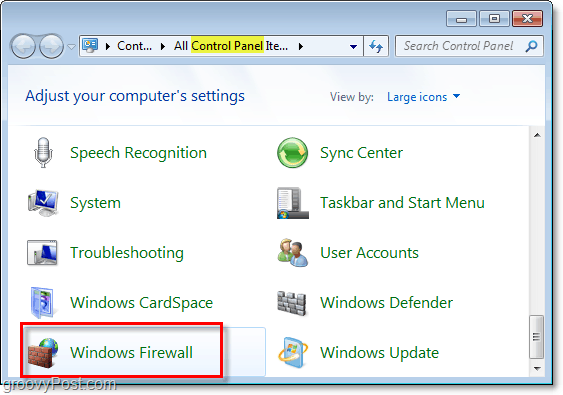
2. Dans le volet gauche de la fenêtre du pare-feu, Cliquez surAutoriser un programme ou une fonctionnalité via le pare-feu Windows.

3.
Cliquez surD'accord pour enregistrer les modifications. Votre travail est terminé ici!
Si votre programme ne figure pas dans la liste, Cliquez surAutoriser un autre programme et continuez à lire.
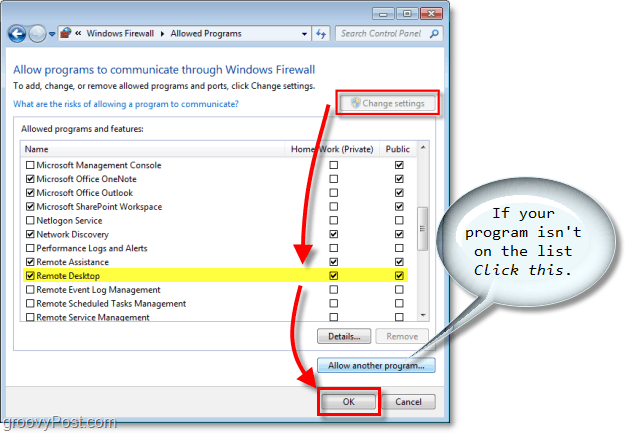
4. Si votre programme ne figurait pas dans la première liste, vous devez l'ajouter manuellement. Cliquez surFeuilleter et localisez l'exécutable de votre programme. Une fois que vous l'avez trouvé, Sélectionner votre Programme puis Cliquez surTypes d'emplacement réseau.
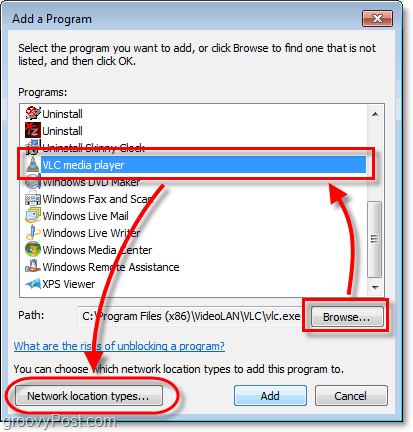
5. Par défaut, votre type d'emplacement réseau sera défini sur Public, Vérifier approprié Réseau case à cocher. Pour la plupart des gens, ce sera probablement Domicile / Travail (Privé.)Cliquez surD'accord puis Cliquez surAjouter sur la fenêtre précédente pour terminer.
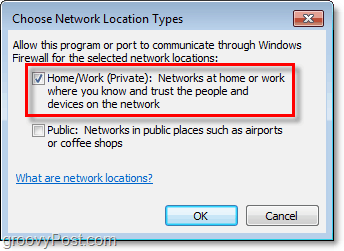
N'oubliez pas que l'autorisation de programmes via votre pare-feu Windows comporte certains risques. Le pare-feu Windows est là pour vous aider à protéger vos informations et votre ordinateur. Pour éviter que votre sécurité ne soit compromise, gardez votre pare-feu aussi fermé que possible.
![Autoriser un programme via le pare-feu Windows 7 [How-To]](/uploads/acceptor/source/78/free_horizontal_on_white_by_logaster__1_.png)
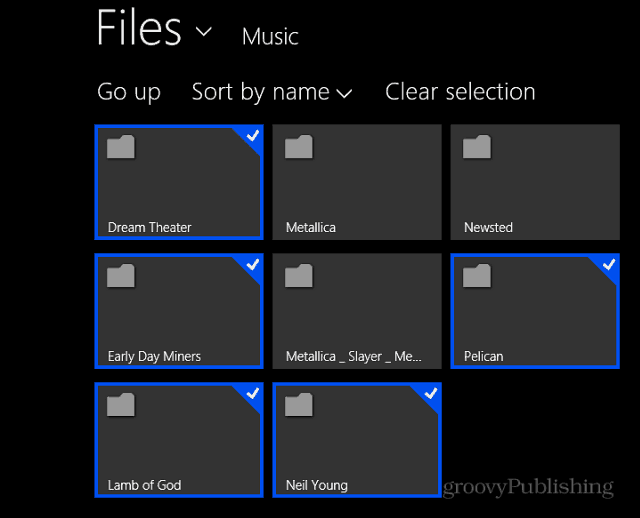

![Bloquer le porno et le contenu inapproprié sur les appareils de votre enfant [Routeurs ASUS]](/f/9013d86771be57275aaab4ba43c1d12b.jpg?width=288&height=384)